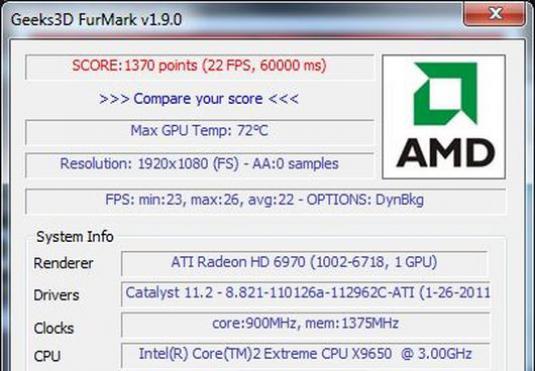Kaip nustatyti vaizdo plokštę?

Žiūrėti vaizdo įrašą


Kiekvienas kompiuterio vartotojas dėl elementarios vaizdo plokštės charakteristikų derinimo gali pagerinti jo našumą ir vaizdo kokybę ekrane, pakeisti raišką.
Vaizdo plokštės apibrėžimas
Jei nesuprantate, kokios vaizdo plokštės jūs naudojate, turite paaiškinti savo vardą:
- Norėdami tai padaryti, atidarykite "Device Manager".
- Raskite elementą "Video adapteriai" ir išplėskite sąrašą, dukart spustelėdami eilutės pavadinimą. Subjekto pavadinimas yra jūsų asmeniniame kompiuteryje įdiegtos vaizdo plokštės pavadinimas.
- Iki šiol dažniausiai naudojamos vaizdo plokštės "Nvidia" ir "Radeon".
"Nvidia" grafikos plokštės konfigūravimas
Jei nuspręsite išsiaiškinti, kaip nustatytivaizdo plokštė "Nvidia", iš pradžių reikia dešiniuoju pelės mygtuku spustelėkite darbalaukį, tada atidarytame lange pasirinkite "Control Panel Nvidia". Dabar pasirinkite "Tvarkyti 3D nuostatas". Jei viską padarysite teisingai, pamatysite langą, kuriame turėsite nustatyti šiuos nustatymus:
- Visi GPU;
- tekstūros filtravimas - išjungti;
- trigubas buferis - išjungti;
- tekstūros filtravimas (kokybė) - didžiausias našumas;
- anizotropinis optimizavimas - išjungti;
- trilinear optimization - disable;
- vertikalios sinchronizacijos impulsas - prisitaikanti;
- įvairių monitorių pagreitis - vieno monitoriaus našumas;
- PhysX - centrinis procesorius;
- Smoothing-Transparency - Disable.
Ateityje turėsite spustelėti mygtuką "Taikyti". Taigi, daugybė pakeitimų gali įsigalioti. Taip pat turėtumėte atkreipti dėmesį į tai, kad tam tikri aukščiau pateikti daiktai gali nebūti prieinami (visa tai priklauso nuo vaizdo plokštės versijos). Tačiau tai neturėtų būti sutrikdyta, nes skirtingų vaizdo plokščių modelių nustatymai gali šiek tiek skirtis.
Tokie pakeitimai užtikrina produktyvumo padidėjimą apie 30-40%. Taigi, galite efektyviau dirbti su 3D grafika, žiūrėti filmus ar žaisti modernius žaidimus.
Radeon grafikos plokštės konfigūravimas
"Radeon" vaizdo plokštės, kaip "Nvidia", taip pat gali būtiTinkinkite, kad pagerintumėte jų bendrą našumą. Tai pakankamai lengva. Pirmiausia atidarykite "Display Properties" skirtuką, suraskite "Settings" elementą ir pasirinkite "Advanced". Ateityje atidaromas langas, leidžiantis konfigūruoti "Radeon" vaizdo plokštę:
- Pirma, konfigūruokite "OpenGL". Atidarykite atitinkamą skirtuką. Patikrinkite elementą "Specialūs nustatymai".
- Parametras "Anizotropinis filtravimas" turėtų būti16x. Jei naudojate vaizdo plokštę "R3xx" lustuose, rekomenduojama naudoti "Kokybės" režimą. Tai suteikia galimybę lygiagrečiai taikyti trilijarinę ir anizotropinę filtravimą.
- Tada norint išlyginti technologiją SmoothVisionnustatykite vertes, priklausomai nuo jūsų kompiuterio galingumo. Prieš konfigūruodami "Radeon" grafinę plokštę, atkreipkite dėmesį, kad šis parametras turi didžiausią įtaką našumui 3D programose.
- "Aštrumo lygis" ir "Tekstų pasirinktys" - nustatykite vertes maksimaliai. Išjunkite vertikalią sinchronizaciją.
- Tada sukonfigūruokite tiesiai. Eikite į atitinkamą skirtuką. Spustelėkite "Suderinamumo nustatymai".
Jei planuojate pagerinti vaizdo adapterių našumą, pagrįstą Radeon 7 xxx, 9100, 9200, tuomet turite atlikti šiuos veiksmus:- išjunkite 32 bitų gylio palaikymą;
- įjungti paramą DXT tekstūros formoms;
- išjunkite alternatyvų pikselių centrą.
Visoms kitoms vaizdo plokštėms: - įjungti paramą DXT tekstūros formoms;
- išjunkite alternatyvų pikselių centrą.
- Be to, norėdami konfigūruoti vaizdo plokštę, rekomenduojame atidaryti skirtuką "VPU atkūrimas". Šalia lango "Įjungti VPU atkūrimą" pažymėkite laukelį.
Atkreipkite dėmesį į tai, kad galite naudoti specializuotas programas, vadinamą "tweakers", kad galėtumėte efektyviau sukonfigūruoti vaizdo adapterį.
Dėl jų galima padidinti dažnįatminties ir adapterio pagrindinė funkcija. Be to, galite nustatyti specialius parametrus, kad visa tai būtų padaryta automatiniu režimu, kai įjungtas asmeninis kompiuteris.
Tačiau nepamirškite, kad didėjadažnumas yra šiek tiek reikalingas. Kaip rodo praktika, optimalus žingsnis yra nuo trijų iki penkių megahercų. Kad nebūtų pažeista vaizdo plokštė, po kiekvieno pakeitimo rekomenduojama patikrinti jo veikimo stabilumą 3D programose ir žaidimuose.